"Chi sta monopolizzando la mia larghezza di banda?" Questa domanda si ripropone regolarmente. La rete è lenta ed è necessario identificare la radice del problema.
Per determinare la larghezza di banda utilizzata dai dispositivi e dalle applicazioni, è possibile utilizzare diversi protocolli come SNMP, Flow o packet sniffing, a seconda della rete e dell'hardware.
WMI WMI | SNMP SNMP | Sniffer di pacchetti Sniffer di pacchetti | Flusso (IPFIX, NetFlow, sFlow, jFlow) Flow (IPFIX, NetFlow, sFlow, jFlow) | |
Impostazione | WMI Medio | SNMP Facile | Sniffer di pacchetti Da facile a complesso (in dipendenza delle regole di filtraggio utilizzate) | Flusso (IPFIX, NetFlow, sFlow, jFlow) Può essere complesso (ad esempio, lo switch deve essere configurato) |
Il traffico può essere filtrato | WMI | SNMP | Sniffer di pacchetti | Flusso (IPFIX, NetFlow, sFlow, jFlow) |
Differenziare l'utilizzo della larghezza di banda per protocollo o IPS | WMI | SNMP | Sniffer di pacchetti | Flusso (IPFIX, NetFlow, sFlow, jFlow) |
PRTG può mostrare le Toplist (Top Talker, Top Connections, Top Protocols, personalizzate) | WMI | SNMP | Sniffer di pacchetti | Flusso (IPFIX, NetFlow, sFlow, jFlow) |
Filtrare l'utilizzo della larghezza di banda per IPS | WMI | SNMP | Sniffer di pacchetti | Flusso (IPFIX, NetFlow, sFlow, jFlow) |
Filtrare l'utilizzo della larghezza di banda per indirizzo MAC | WMI | SNMP | Sniffer di pacchetti | Flusso (IPFIX, NetFlow, sFlow, jFlow) |
Filtrare l'uso della larghezza di banda per porta di rete fisica | WMI | SNMP | Sniffer di pacchetti | Flusso (IPFIX, NetFlow, sFlow, jFlow) |
Monitoraggio di parametri di rete diversi dall'utilizzo della larghezza di banda | WMI | SNMP | Sniffer di pacchetti | Flusso (IPFIX, NetFlow, sFlow, jFlow) |
Carico della CPU sulla macchina che esegue PRTG | WMI Medio | SNMP Basso | Sniffer di pacchetti Più alto, dipende dalla quantità di traffico | Flusso (IPFIX, NetFlow, sFlow, jFlow) Più alto, dipende dalla quantità di traffico |
Utilizzo eccessivo della larghezza di banda per il monitoraggio | WMI Piccolo | SNMP Piccolo | Sniffer di pacchetti Nessuno (tranne quando si utilizzano le porte dello switch di monitoraggio) | Flusso (IPFIX, NetFlow, sFlow, jFlow) Dipende dal traffico |
Ottieni una visibilità completa con dashboard in tempo reale, avvisi e sensori personalizzabili
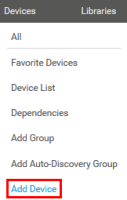
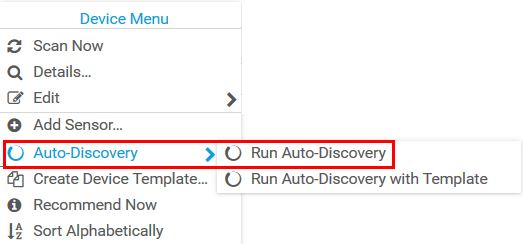
Prima di poter monitorare la larghezza di banda della vostra infrastruttura IT, PRTG deve "conoscere" tutti i vostri dispositivi.
I dispositivi monitorati devono essere dotati di SNMP v1, v2c o v3 (sul dispositivo deve essere installato un software compatibile con SNMP).
Tenere presente che SNMP v1 e v2c non sono protocolli sicuri. Non utilizzare questi protocolli se l'installazione di PRTG è raggiungibile via Internet.
SNMP deve essere abilitato sul dispositivo e la macchina che esegue PRTG deve avere accesso all'interfaccia SNMP.
Nota: il monitoraggio SNMP causa il minor carico di CPU.
L'esportazione di NetFlow e IPFIX deve essere abilitata sul dispositivo monitorato e il router o lo switch deve essere configurato per inviare pacchetti Flow all'indirizzo IP del sistema di sonde PRTG su cui è stato impostato il rispettivo sensore Flow.
Per scegliere il sensore adatto, è necessario sapere anche quale versione Flow (NetFlow V5, NetFlow V9, jFlow, sFlow o IPFIX) invia il router o lo switch.
Nota: Flow è consigliato per le reti ad alto traffico e per gli utenti avanzati.
Il router o lo switch devono essere configurati per inviare una copia di tutti i pacchetti di rete all'indirizzo IP del sistema di sonde PRTG su cui è stato impostato il sensore Packet Sniffer.
Nota: lo sniffing dei pacchetti crea il maggior carico di CPU sul sistema che esegue PRTG.
DCOM deve essere abilitato sul sistema di sonde e sul sistema di destinazione. È necessario inserire le credenziali di Windows nelle impostazioni del dispositivo o gruppo padre.
Il servizio Windows Remote Registry deve essere in esecuzione sul sistema di destinazione. Esistono alcuni altri requisiti di base per l'utilizzo di WMI per monitorare la rete. Per ulteriori informazioni, consultare questo articolo di Knowledge Base.
Nota: il monitoraggio della larghezza di banda tramite WMI ha un impatto moderato sulle prestazioni del sistema.
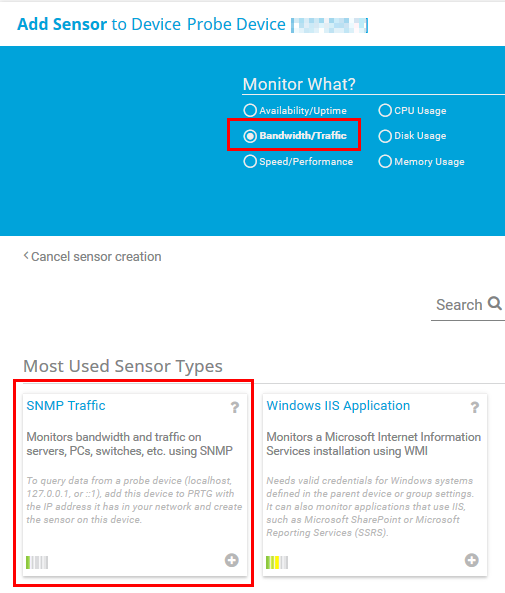
Con il protocollo SNMP (Simple Network Management Protocol) è possibile raccogliere dati sull'utilizzo della larghezza di banda in modo molto semplice e porta per porta.
Su un singolo host o server, si consiglia di utilizzare un sensore per misurare la larghezza di banda utilizzata da questo specifico sensore SNMP Traffic per misurare la larghezza di banda utilizzata da questo specifico dispositivo.
Su uno switch o un router, i sensori SNMP Traffic mostrano l'utilizzo della larghezza di banda su una porta specifica. È necessario impostare un sensore per ogni porta.
Come regola generale, si consiglia di
Si consiglia di iniziare con le impostazioni predefinite. È possibile modificare le impostazioni in seguito in qualsiasi momento.
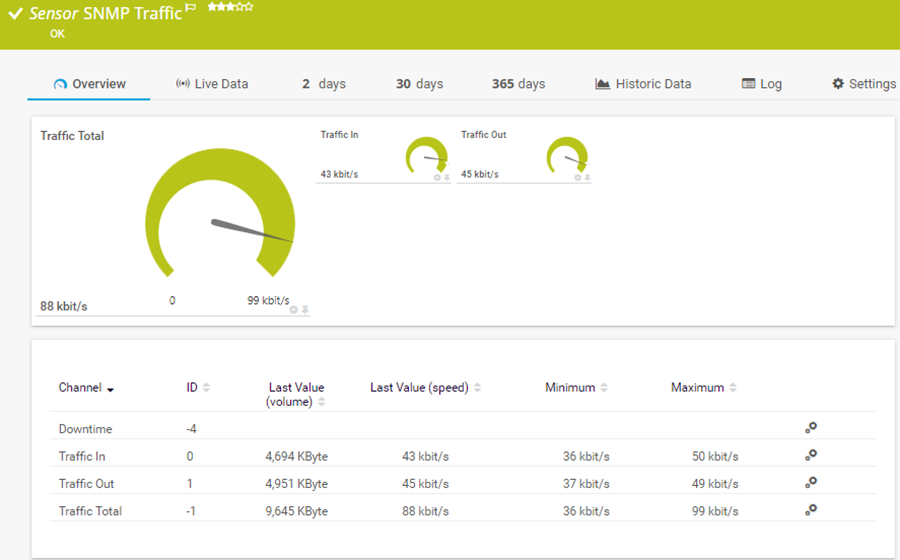
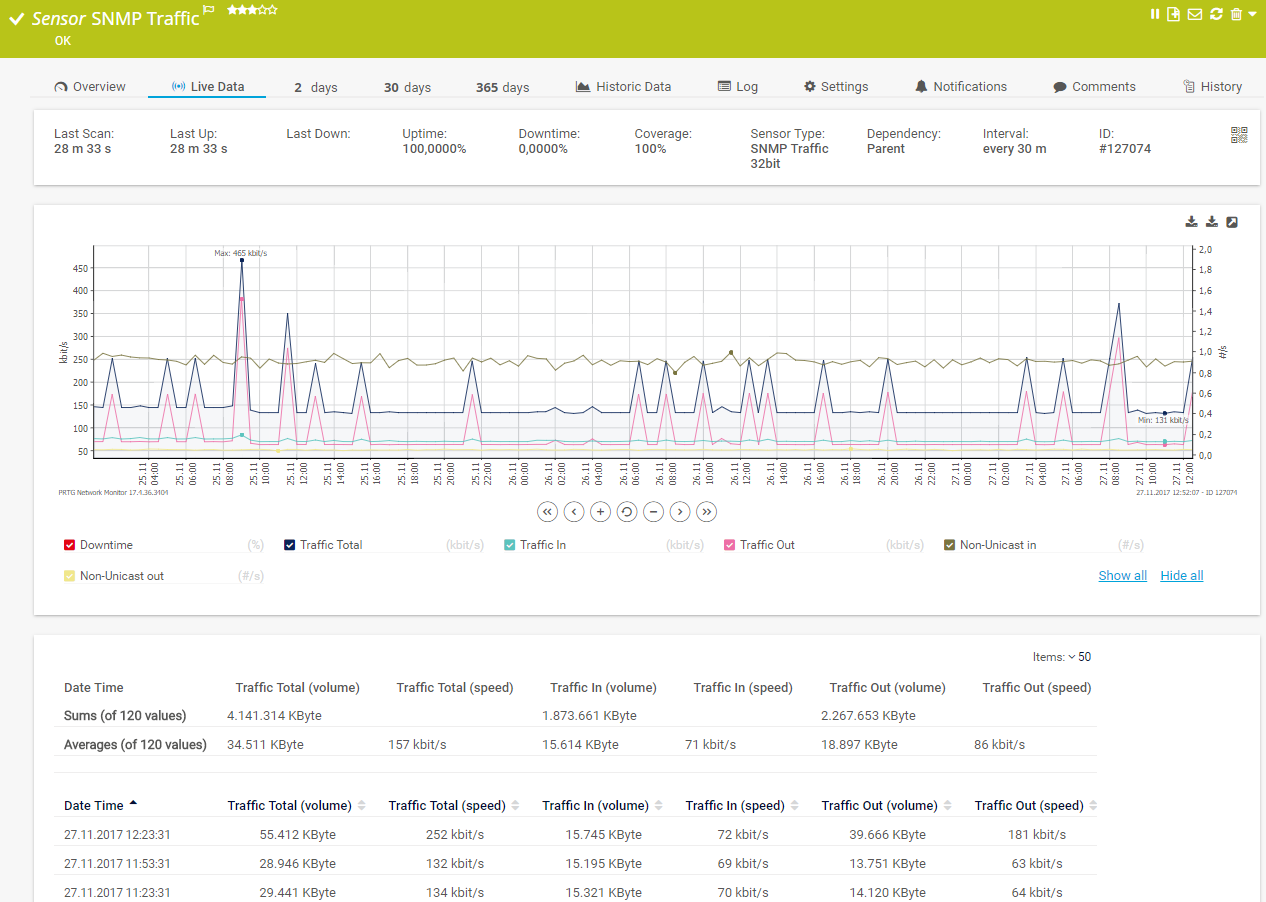
Avvisi personalizzati e visualizzazione dei dati ti aiutano a identificare e prevenire rapidamente ogni tipo di problema
Le tecnologie di flusso (NetFlow, IPFIX, jFlow, sFlow) sono le più adatte per i router e gli switch di livello enterprise di Cisco, Juniper, HPE e altri. Il monitoraggio dei flussi è particolarmente indicato per le reti di grandi dimensioni, dove è necessario identificare i colli di bottiglia e i consumi suddivisi per indirizzo IP per individuare la causa principale di un problema di larghezza di banda.
È necessario aggiungere un sensore Flow per ogni protocollo o indirizzo IP che si desidera monitorare.
Se è necessario conoscere solo il traffico attuale e recente per protocollo o indirizzo IP, è possibile aggiungere un solo sensore Flow e attivare la funzione Toplist. Ad esempio, è possibile utilizzare il sensore NetFlow v9 per monitorare i principali interlocutori, i principali protocolli e le principali connessioni su uno switch o un router.
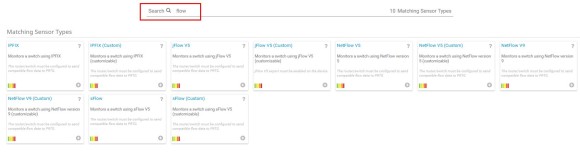
Si consiglia di iniziare con le impostazioni predefinite. Le impostazioni possono essere modificate in seguito in qualsiasi momento.
Per ulteriori informazioni sul monitoraggio tramite i Flussi, consultare un'altra guida di
.
Per il debug delle configurazioni basate su NetFlow e sFlow, offriamo strumenti di test specifici che scaricano semplicemente i dati di tutti i pacchetti Flow che un computer riceve da un router abilitato a Flow.
Lo sniffing dei pacchetti è un'opzione ...
Per calcolare la larghezza di banda, PRTG ispeziona ogni singolo pacchetto di dati di rete che passa dalla scheda di rete di un PC
o
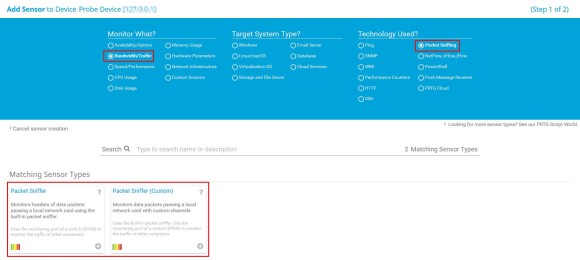
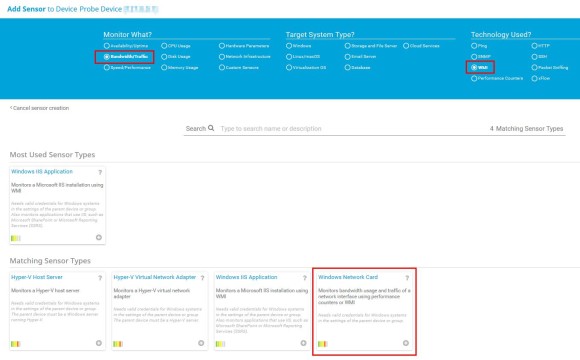
Windows Management Instrumentation (WMI) è una tecnologia Microsoft con cui è possibile monitorare e gestire i sistemi basati su Windows.
Sebbene WMI non sia originariamente destinato al monitoraggio della larghezza di banda, può essere utilizzato a questo scopo.
Il sensore Windows Network Card ad esempio, monitora l'utilizzo della larghezza di banda e il traffico su un'interfaccia di rete tramite WMI.
Si consiglia di iniziare con le impostazioni predefinite. Le impostazioni possono essere modificate in seguito in qualsiasi momento.
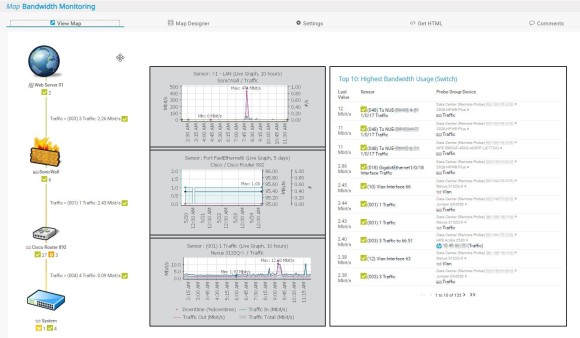
Per visualizzare facilmente i dati di monitoraggio critici o per condividere i risultati del monitoraggio con i colleghi o i clienti, utilizzate le mappe del PRTG per creare dashboard per ogni gruppo di interesse.
Ad esempio, è possibile creare mappe panoramiche per la gestione o mappe dettagliate per gli amministratori.
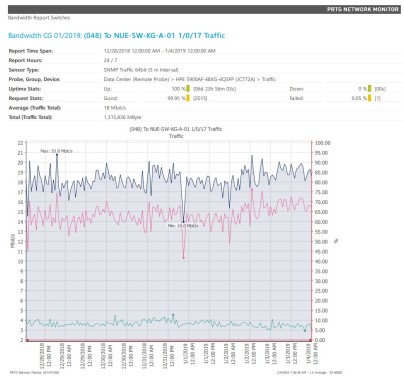
PRTG include un potente motore di reporting per la generazione di rapporti ad hoc e la generazione di rapporti schedulati in formato HTML, PDF, CSV e XML. Ciò significa che è possibile eseguire rapporti su richiesta o su base regolare (ad esempio, una volta al giorno o una volta al mese).
Inoltre, è possibile creare rapporti per un singolo sensore o per un'intera gamma di sensori.
Il contenuto e il layout del rapporto sono controllati dal modello di rapporto scelto e sono gli stessi per tutti i sensori del rapporto.